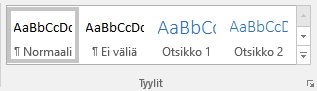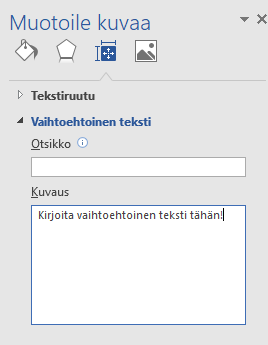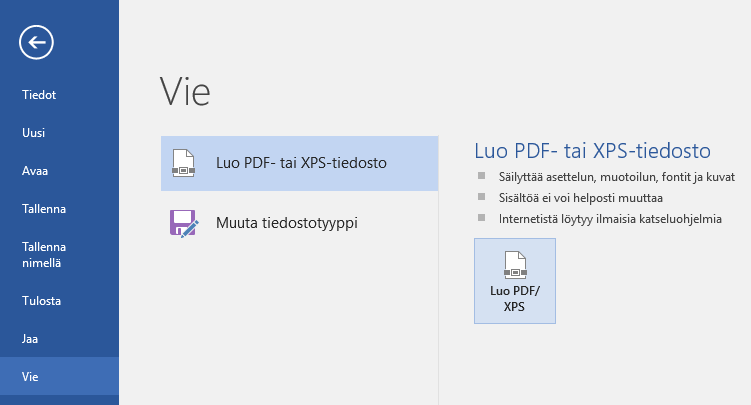Saavutettavuudella tarkoitetaan, että verkkosivut, verkkolomakkeet, tiedostot, videot sekä muut digitaaliset palvelut ovat sellaisia, että kuka tahansa voi niitä käyttää (esimerkiksi ruudunlukuohjelmalla) ja ymmärtää mitä niissä sanotaan. EU:n saavutettavuusdirektiivi ja laki digitaalisten palvelujen tarjoamisesta koskevat kaikkia julkisen hallinnon digitaalisia palveluita, sisältöjä ja sivustoja.
Blog.edu.turku.fi-alustalla olevien sivustojen saavutettavuus
Julkaistavien Office-tiedostojen saavutettavuus
Toimi Office-tiedostojen (Word, Excel, PowerPoint) kanssa seuraavasti:
- Varmista, että otsikkotekstit ovat merkitty otsikoiksi käyttämällä tyylejä – älä otsikoi lihavoimalla!
- Lisää sisällöllisesti merkitseviin kuviin vaihtoehtoinen teksti.
- Käytä taulukoiden ja listojen tekemiseen niille tarkoitettuja toimintoja.
- Informaatiota sisältävien kuvien ja kaavioiden tiedot on löydyttävä joko vaihtoehtoisena tekstinä tai muutoin sen läheisyydestä.
- Tarkista, että tekstintarkistuskieli vastaa dokumenttisi sisältöä.
- Nimeä tiedosto selkeästi. Tarvittaessa voit kirjoittaa tiedostoa kuvailevaa lisätietoa ominaisuuksien Otsikko-kenttään (Tiedosto => Tiedot => Ominaisuudet).
- Tarkista, että kaikkialla tiedostossa on riittävä kontrastisuhde taustan ja tekstin välillä. Esimerkiksi keltainen teksti valkoisella pohjalla ei täytä saavutettavuusvaatimuksia.
- Suosi tiedoston julkaisua pdf-muodossa. Käytä Vie => Luo PDF-tiedosto -toimintoa – älä käytä Tallenna-toimintoa!
Saavutettavien verkkolomakkeiden laatiminen
Verkkolomakkeiden laatimisessa tulee käyttää Turun kaupungin käytössä olevia kyselyohjelmia kuten Office 365 Forms ja Webropol. Kyselyn laatijan vastuulla on huolehtia, että hänen kyselyynsä syöttämä tieto on saavutettavassa muodossa.
Videoiden tekstitys
Pysyvään julkaisuun esimerkiksi kotisivuilla tai Youtubessa tarkoitetut videot tulee lain saavutettavuusvaatimusten mukaan tekstittää. Tekstitys on tehtävä kahden viikon kuluessa videon julkaisusta. Tekstityksessä on huomioitava puheen lisäksi myös mahdolliset äänet (”tuuli humisee”, ”jännittävää musiikkia” yms.)
Videota ei tarvitse tekstittää jos videon sisältämä informaatio käy muutoin ilmi verkkosivuilta tekstimuodossa.
Youtubessa olevan videon tekstittäminen
- Kirjaudu Youtubeen sillä tilillä, jolla tekstitettävä video on ladattu.
- Klikkaa vasemmassa laidassa kohtaa Omat videosi
- Valitse listalta tekstitettävä video
- Valitse vasemmasta laidasta kohta Tekstitykset
- Jos kyse on videon ensimmäisestä tekstityksestä, valitse tekstityskieli. Muussa tapauksessa valitse Lisää kieli.
- Valitse oikean kielen rivillä, Tekstitykset-sarakkeessa valinta Lisää
- Valitse Kirjoita itse.
- Voit aloittaa tekstityksen
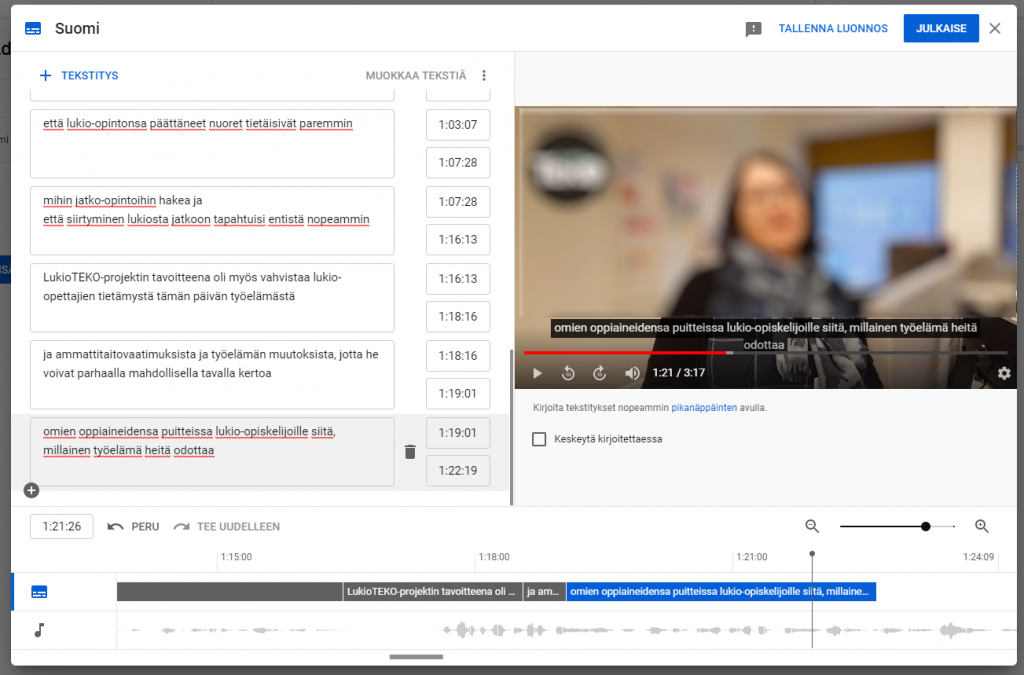
- Käynnistä video ja kuuntele ensimmäinen tekstitettävä jakso.
- Kirjoita tekstitys tyhjään tekstityskenttään (vasemmalla)
- Siirrä tekstitys aikajanalla oikeaan kohtaan. Voit muuttaa tekstin näytön alkamis- ja päättymisaikoja tarpeen mukaan.
- Jatka videota ja pysäytä se seuraavan tekstitettävän jakson loppuun.
- Kun klikkaat tekstitysalueella uutta tekstitystä (plusmerkki), se aloitetaan edellisen tekstityksen päättymiskohdasta ja päätetään pysäyttämääsi kohtaan.
- Kirjoita tekstitys tyhjään tekstityskenttään
- Toista kunnes koko video on tekstitetty. Voit välillä tallentaa tekstityksen Tallenna luonnos -painikkeella ja lopuksi julkaista sen Julkaise-painikkeella.
Vinkkejä Youtube-videoiden tekstitykseen
- Tekstitystoiminnon aikana Shift+välilyönti -yhdistelmä pysäyttää ja käynnistää videon
- Voit kirjoittaa yhteen tekstityskenttään vaikka kuinka pitkän tekstin: jälkikäteen voit enterpainalluksilla jakaa pitkän tekstin useampaan osaan
- Jos haluat merkitä tekstityskentän aloitus- tai päättymisajaksi juuri sen kohdan, mihin olet videon pysäyttänyt, voit kopioida ajankohdan aikajanan vasemmasta yläkulmasta ja liittää sen tekstityskentän aloitus- tai päättymisajankohdan kenttään.
- Jos haluat tehdä tekstityskentän sisälle pakotetun rivivaihdon, paina Shift+Enter
Lisätietoja
Miten tarkistan sivuston saavutettavuuden?
Ohjeita ja lisätietoa saavutettavuudesta MeTkussa (Ohjeet => Tietohallinto => Saavutettavuus)